Почему моя клавиатура не работает? Это вопрос, который нам много раз задавали на Technobezz. Вы любите свой Android за все поспешные сообщения, которые вы можете отправить через него, когда захотите, и теперь вы видите сообщение «К сожалению, клавиатура остановилась».
Несомненно, вы хотите быстро решить проблему. Если вы ищете решения, как избавиться от сообщения об ошибке «К сожалению, клавиатура Samsung остановилась», читайте дальше.
Программы для Windows, мобильные приложения, игры — ВСЁ БЕСПЛАТНО, в нашем закрытом телеграмм канале — Подписывайтесь:)
Клавиатура телефона не работает — 11 способов исправить это
Решение 1. Перезагрузите клавиатуру
Перезапуск клавиатуры может быть очень эффективным в решении проблемы. Несколько читателей сочли это полезным. В то время как некоторые сообщали, что проблема вернулась позже, другие считали, что проблема была «одноразовой», которая была решена при перезапуске клавиатуры.
- Зайдите в меню настроек устройства.
- Прокрутите вниз до раздела «Приложения» и нажмите «Диспетчер приложений» или «Приложения».
- Нажмите «Еще» (3 точки) в правом верхнем углу экрана.
- Теперь выберите «Показать системные приложения».
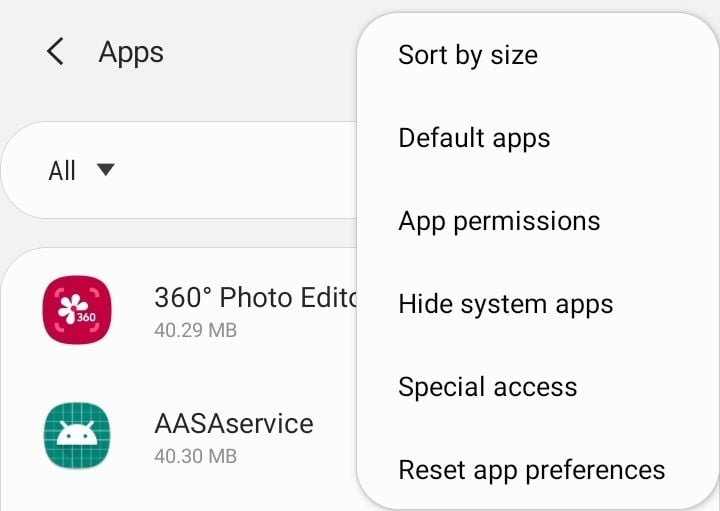
Пропала клавиатура на Андроиде или не открывается: несколько решений
- Теперь найдите приложение «Клавиатура Android» или «Клавиатура Samsung» и коснитесь его.
- Теперь нажмите «Принудительно остановить», чтобы остановить клавиатуру.
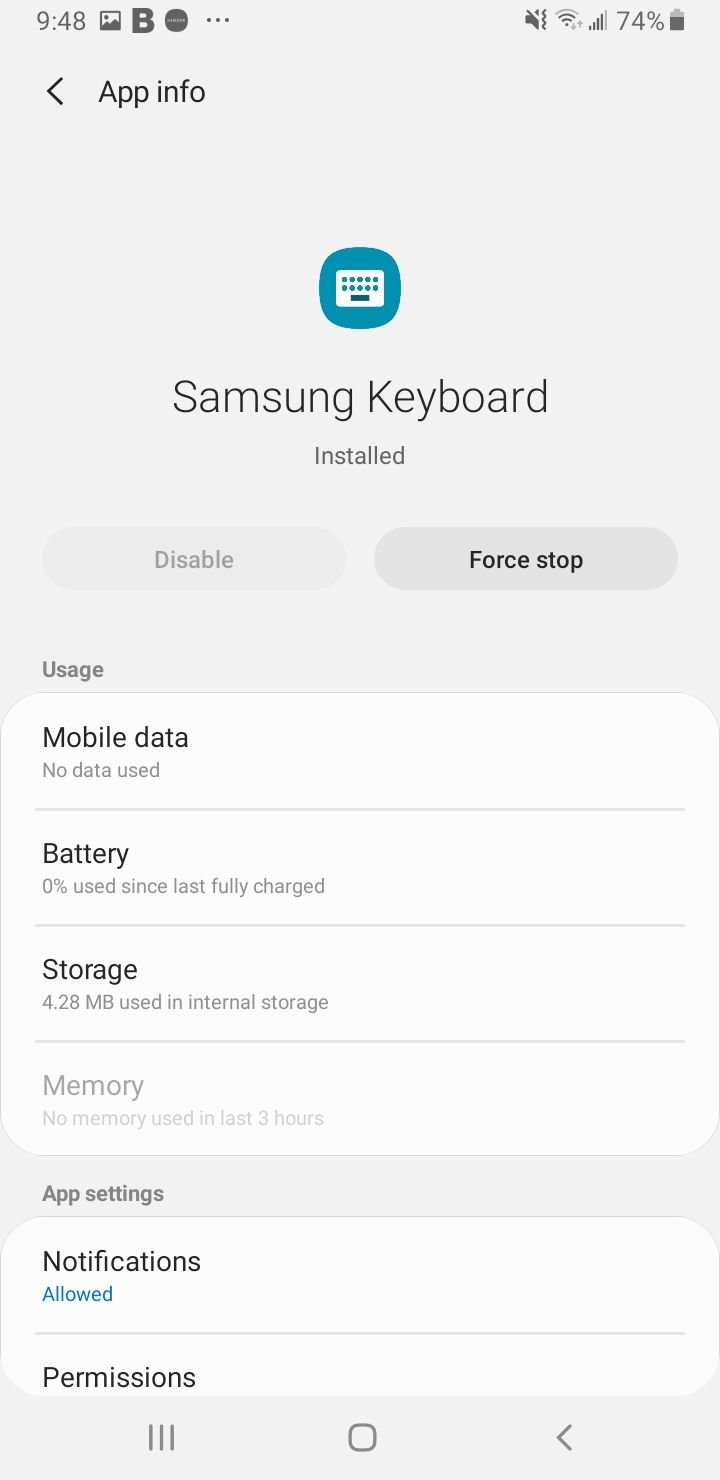
Выйдите из меню «Настройки», вернитесь к использованию клавиатуры и проверьте, работает ли она. Если вы используете стороннюю клавиатуру или если производитель устройства установил свою клавиатуру, вам следует искать используемую клавиатуру.
Решение 2. Перезагрузите устройство
Приложение может иметь некоторые проблемы. Перезагрузка устройства может решить основные проблемы приложений и устранить простые сбои в работе телефона. Перезагрузите устройство и проверьте, работает ли клавиатура.
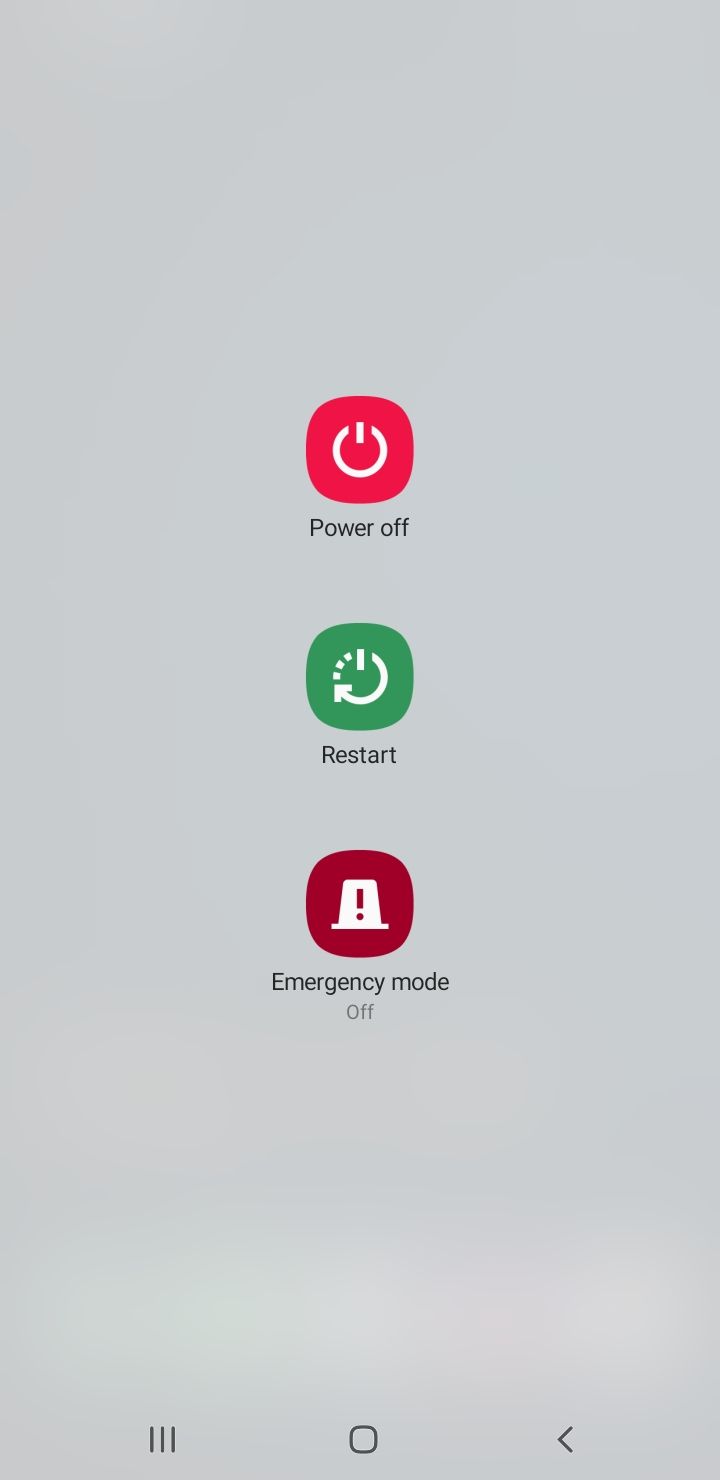
Вы также можете прочитать: Как исправить отсутствие регистрации в сети на Samsung Galaxy / Android.
Решение 3. Очистите кеш и данные для приложения «Клавиатура»
Очистка кеша и данных приложения позволяет удалить поврежденные файлы или создать проблемы из-за ошибок. Хотя важная информация не удаляется, сделанные вами настройки в приложении будут потеряны.
Если вы внесли определенные изменения в клавиатуру, они исчезнут. Вам придется вернуться в настройки клавиатуры и снова внести изменения.
- Зайдите в меню настроек вашего устройства.
- Нажмите «Диспетчер приложений» или «Приложения» (в зависимости от модели используемого телефона).
- Теперь найдите приложение для клавиатуры. Это может быть Samsung, клавиатура Android или клавиатура, которую вы используете, если вы установили стороннюю клавиатуру или оболочку производителя поверх стандартного Android.
- Нажмите на приложение клавиатуры
- Нажмите на хранилище
- Затем нажмите «Очистить кэш».
- Теперь нажмите «Очистить данные».
- Нажмите на ОК, чтобы подтвердить
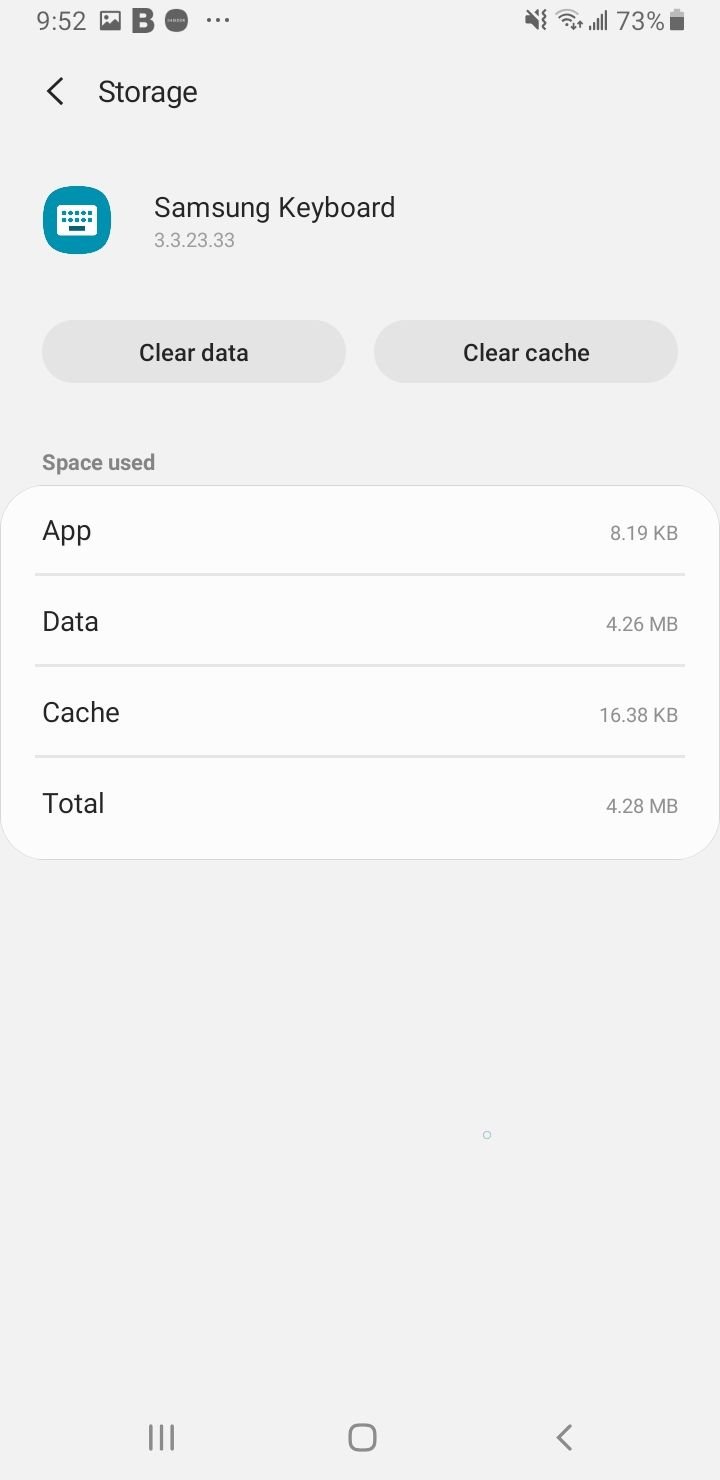
После удаления кэша и файлов данных перезагрузите устройство и проверьте, работает ли клавиатура.
Решение 4. Очистите кеш и файлы данных для приложения-словаря
Приложение словаря тесно связано с приложением клавиатуры. Если по какой-либо причине вы получаете сообщение об ошибке «К сожалению, клавиатура остановилась», есть вероятность, что это может быть из-за поврежденных файлов в приложении словаря. Удаление этих файлов может помочь решить проблему.
- Зайдите в меню настроек вашего устройства
- Нажмите «Диспетчер приложений» или «Приложения».
- Прокрутите вниз, найдите приложение «Словарь» и коснитесь его.
- Нажмите «Хранилище» > «Очистить кеш».
- Затем нажмите «Очистить данные».
- Нажмите на ОК, чтобы подтвердить
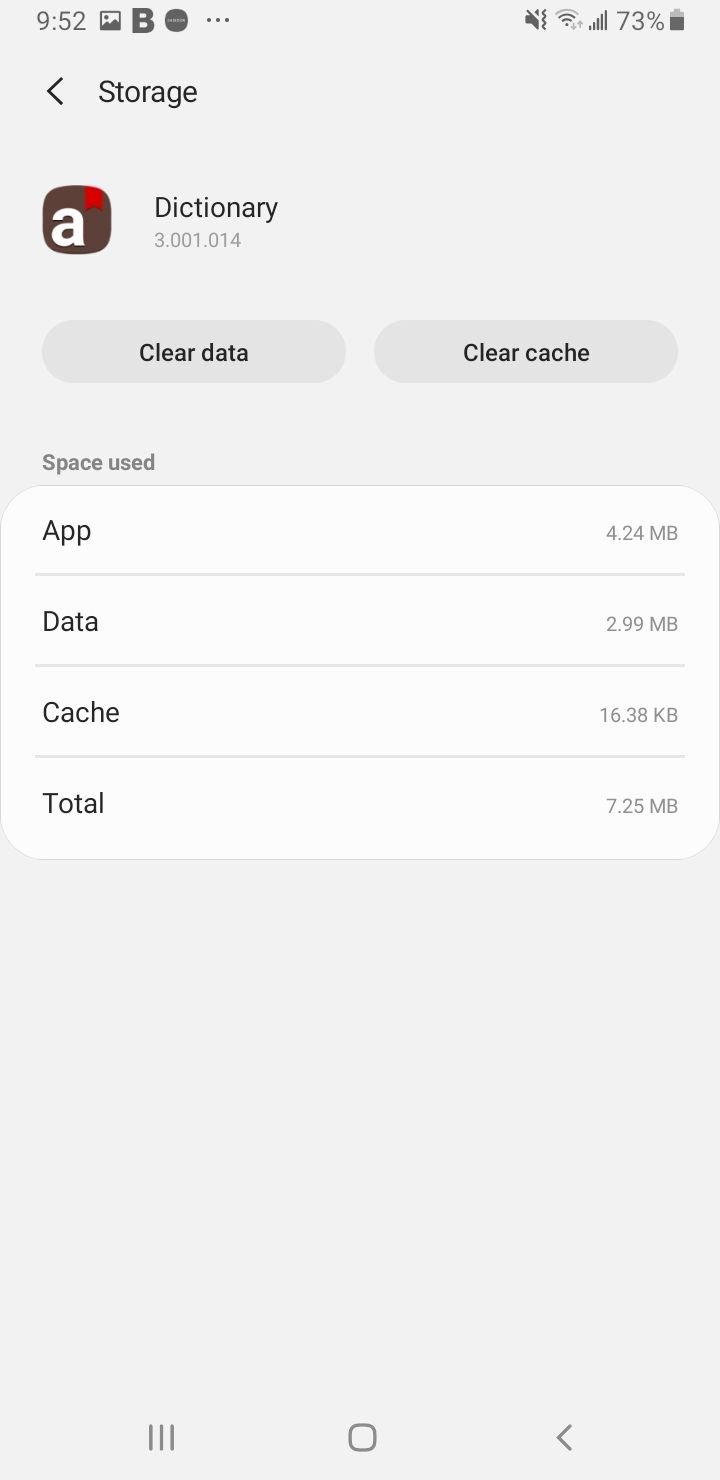
После удаления кэша и файлов данных проверьте, устранена ли проблема.
Решение 5. Обновите клавиатуру Google (или любую другую клавиатуру, которую вы используете)
Вы можете решить проблему, обновив клавиатуру Google. Если вы используете другую клавиатуру, то же самое. Чтобы обновить клавиатуру:
- Откройте Play Маркет
- Нажмите на свой аватар или изображение профиля в правом верхнем углу.
- Затем нажмите «Управление приложениями и устройством».
- Нажмите на Доступные обновления
- Если вы используете новую версию приложения для клавиатуры, нажмите «Обновить» рядом с ней.
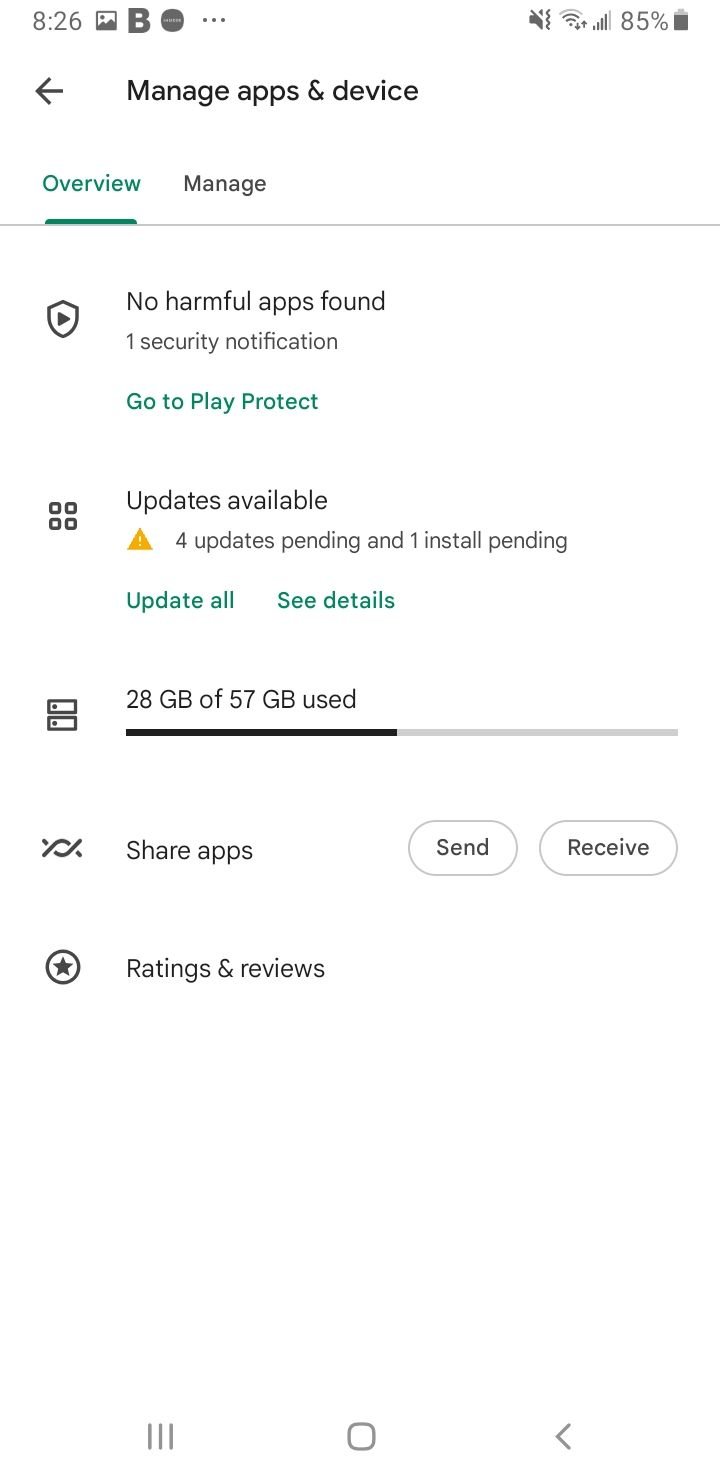
Решение 6. Сбросьте настройки клавиатуры
Некоторые устройства, например, используют клавиатуру Samsung. Вы сможете сбросить настройки клавиатуры, что может помочь решить проблему. Если вы являетесь пользователем Samsung, выполните следующие действия, чтобы сбросить настройки:
- Зайдите в меню настроек вашего устройства
- Нажмите на Общее управление
- Затем выберите язык и введите
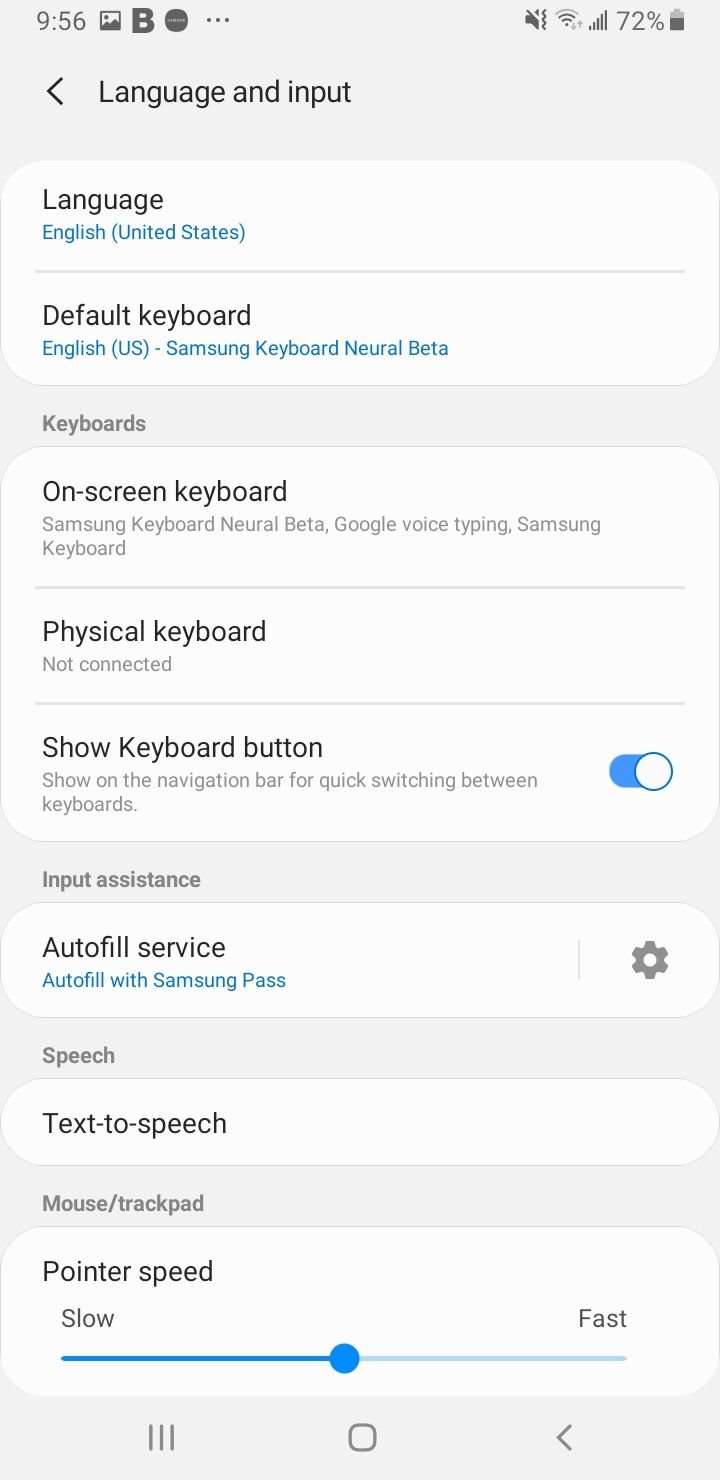
- Нажмите «Экранная клавиатура».
- Нажмите на клавиатуру по умолчанию
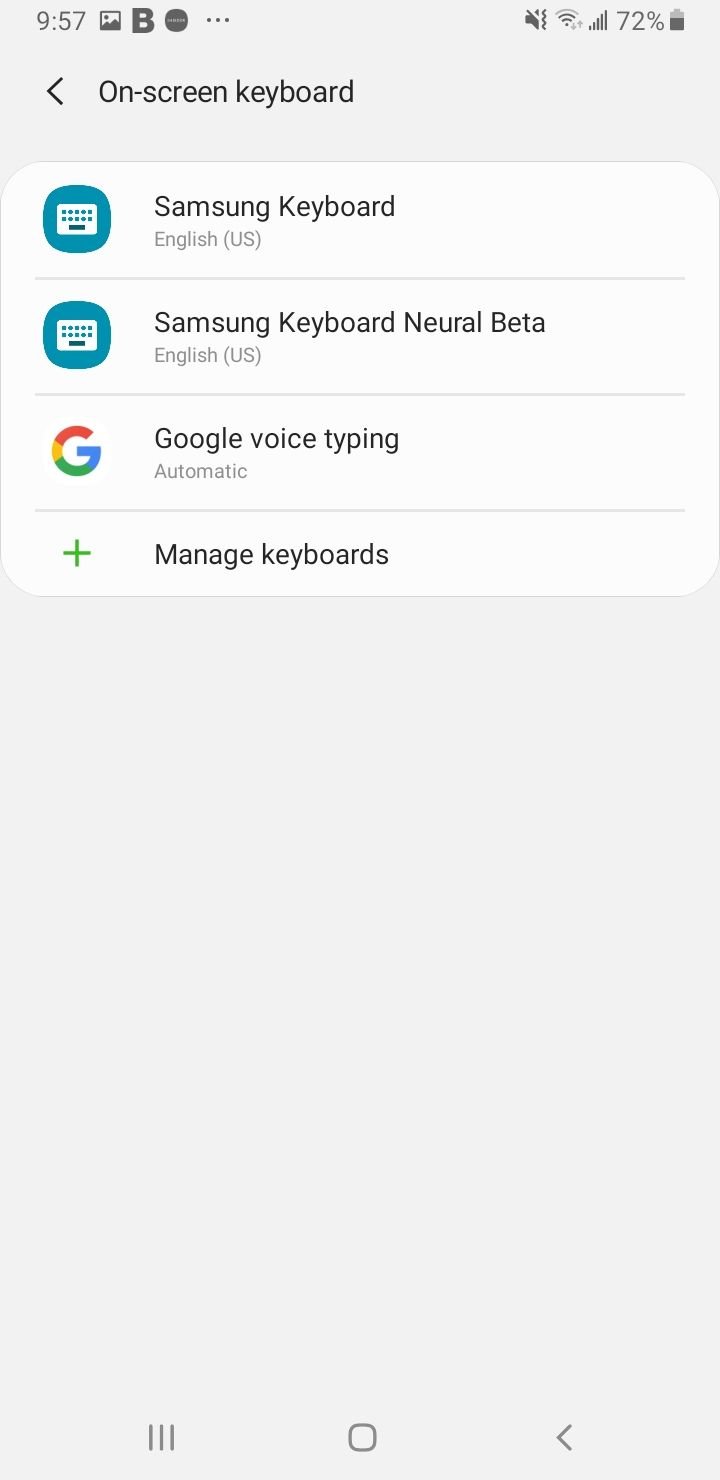
- Затем нажмите «Восстановить настройки по умолчанию».
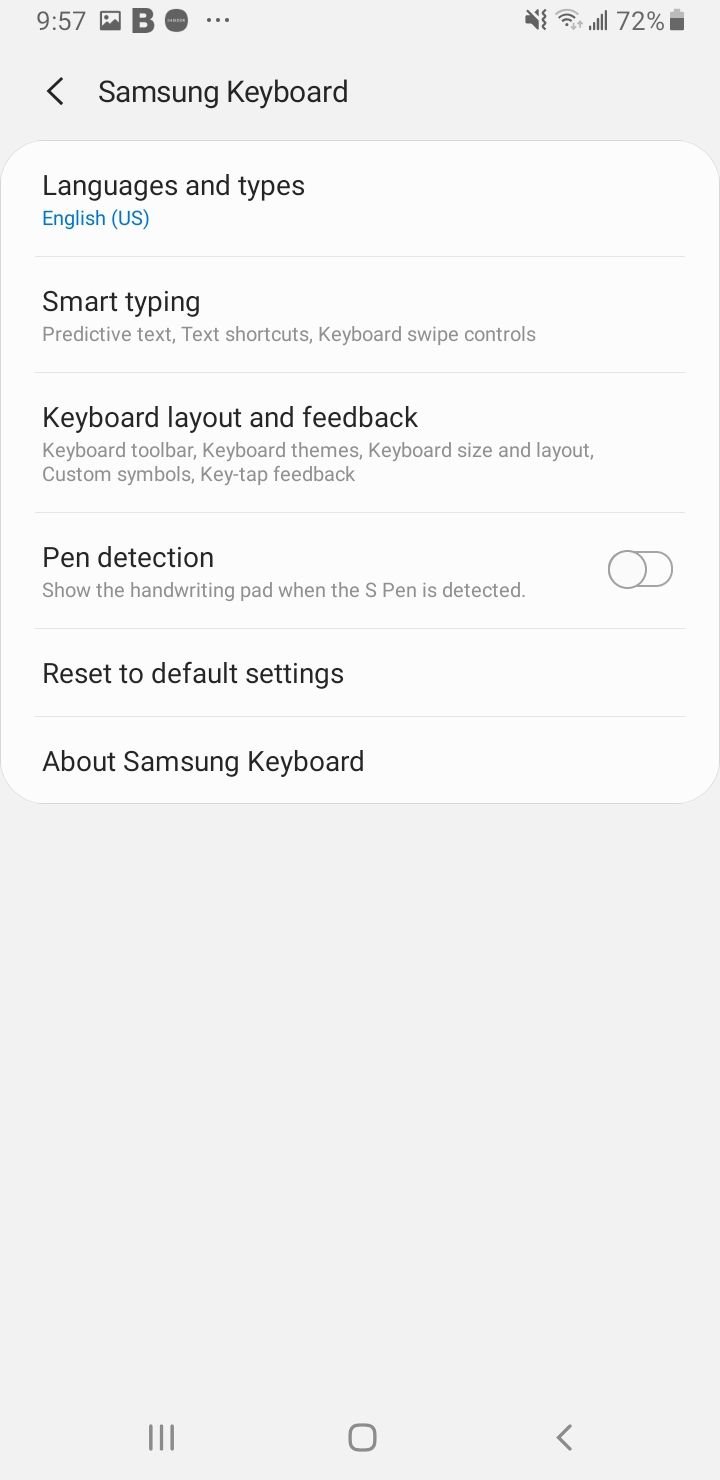
Решение 7. Используйте стороннее приложение для клавиатуры
Те, кто может отказаться от приложения клавиатуры, могут выбрать стороннее приложение. Это не решит вашу проблему с клавиатурой, но позволит вам использовать клавиатуру.
Проверьте Play Маркет на подходящий для вас вариант. После того, как вы установили клавиатуру, вас спросят, хотите ли вы, чтобы она была установлена по умолчанию, поэтому обязательно согласитесь.
Решение 8. Обновите программное обеспечение устройства
Программное обеспечение нашего устройства необходимо для бесперебойной работы всех приложений. Если у вас задержка обновления программного обеспечения, пришло время установить последнюю версию. Обновления гарантируют, что все известные ошибки и ошибки исправлены.
- Зайдите в меню настроек вашего устройства
- Нажмите «Об устройстве или обновлении программного обеспечения».
- Нажмите «Обновление программного обеспечения» или «Обновление системы».
- Устройство проверит наличие новых обновлений.
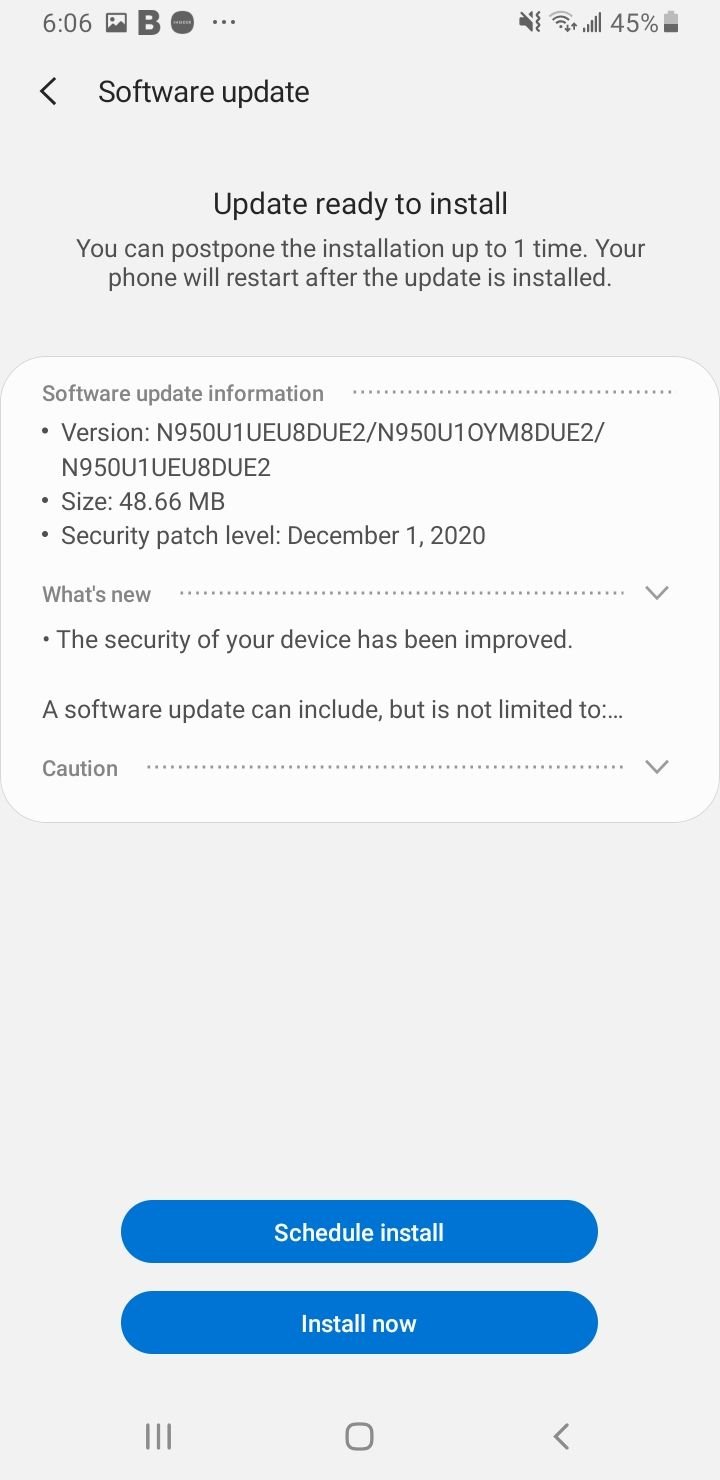
Как только ваше устройство будет обновлено, вы получите подтверждение того, что оно использует последнюю версию программного обеспечения.
Решение 9. Установите обновления для Google Keyboard
Вы можете попробовать решить эту проблему, установив обновления для клавиатуры Google. Перейдите в Play Store на своем телефоне Android и найдите обновления клавиатуры Google.
Решение 10. Перезапустите в безопасном режиме
Если проблема не устранена, попробуйте выполнить действия по устранению неполадок, которые являются сравнительно более сложными. На этом этапе, перезагрузив устройство в безопасном режиме, вы выясните, возникает ли проблема из-за одного из сторонних приложений. Это будет означать, что ваша стандартная клавиатура Android будет работать в безопасном режиме.
- Нажмите и удерживайте кнопку питания на вашем устройстве, пока не появится меню «Питание»> «Выключить питание».
- Нажмите и удерживайте одновременно кнопки питания и уменьшения громкости, чтобы включить устройство.
- Как только на экране появится логотип Samsung, вы можете отпустить кнопку питания. Убедитесь, что вы продолжаете удерживать кнопку уменьшения громкости
- Теперь безопасный режим появится в левом нижнем углу экрана.
Как выйти из безопасного режима (3 способа):
- Нажмите и удерживайте кнопку питания не менее 6 секунд, затем нажмите «Перезагрузить».
- Нажмите и удерживайте кнопки питания + уменьшения громкости не менее 5 секунд.
- Проведите вниз от верхней части экрана, чтобы получить доступ к панели уведомлений, затем нажмите «Безопасный режим включен». Чтобы отключить и перезапустить.
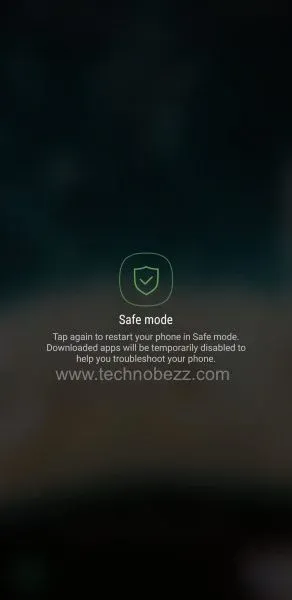
После перезагрузки устройства в безопасном режиме вы увидите надпись «Безопасный режим» на экране. Проверьте, работает ли клавиатура в безопасном режиме.
Если это так, виновником может быть одно из сторонних приложений, которые вы используете. Чтобы определить приложение, которое может вызывать проблему, вы должны сначала выяснить это, а затем попытаться отключить недавно установленные приложения.
Сделайте это с каждым приложением, по одному. Это поможет определить, начинает ли работать клавиатура после отключения определенного приложения. Как только вы узнаете, какое приложение вызвало проблему, удалите его.
Если вы используете стороннюю клавиатуру, которая не работает, удалите эту клавиатуру и попробуйте использовать стандартную клавиатуру Android. Или вы можете попробовать установить другую стороннюю клавиатуру из Play Store.
Решение 11. Сбросить все настройки
Если ваша клавиатура по-прежнему не работает, рассмотрите возможность сброса всех настроек. Таким образом, вы сможете привести устройство в исходное состояние. Это НЕ сотрет ваши данные, в том числе данные третьих лиц. Далее сделайте следующее:
- Зайдите в меню настроек вашего устройства
- Нажмите Общее управление.
- Затем нажмите «Сброс».
- Нажмите «Сбросить настройки».

После этого вы сможете восстановить данные и продолжать пользоваться устройством как обычно.
Как исправить «К сожалению, клавиатура Samsung перестала работать».
Предположим, вы используете одно из устройств серии Samsung Galaxy S или Серия Samsung Galaxy Note. В этом случае вы можете увидеть следующее сообщение «К сожалению, клавиатура Samsung перестала работать». Как мы уже указывали, упомянутые выше решения эффективны на всех устройствах Android, и Samsung не является исключением.
Чтобы исправить «К сожалению, клавиатура Samsung перестала работать», попробуйте следующее:
- Перезапустите клавиатуру.
- Перезагрузите устройство Samsung.
- Очистите кеш приложения клавиатуры, которое вы используете; если это не решит проблему, очистите данные приложения.
- Очистите кеш и данные приложения «Словарь».
- Сбросьте настройки клавиатуры.
- Обновите программное обеспечение на вашем устройстве.
- Некоторые пользователи исправили проблему, отключив Dictionary Provider. Перейдите в «Настройки»> «Приложения»> вкладка «Все», найдите «Поставщик словарей» среди приложений, нажмите на него и нажмите «Отключить».
- Выполните сброс заводских данных.
Вы также можете прочитать: Как починить телефон или планшет Android, который не включается.
Программы для Windows, мобильные приложения, игры — ВСЁ БЕСПЛАТНО, в нашем закрытом телеграмм канале — Подписывайтесь:)
Источник: pagb.ru
5 самых распространенных проблем клавиатуры на Android и способы их решения
Клавиатура телефона играет очень важную роль. Именно она помогает нам набирать текст, чтобы переписываться в мессенджерах или искать информацию в интернете. Мы обращаемся к виртуальному средству ввода минимум несколько раз в сутки, а порой счет идет на десятки и даже сотни. Поэтому в момент, когда клавиатура плохо работает, взаимодействие со смартфоном превращается в настоящий кошмар. Сегодня разберем наиболее частые проблемы инструмента набора текста и попробуем их решить.

Любую неисправность виртуальной клавиатуры можно устранить
Не открывается клавиатура на Андроиде
Когда не работает клавиатура на телефоне, все остальные проблемы уходят на второй план. С этим сталкиваются миллионы пользователей, у которых средство ввода наотрез отказывается появляться на экране. Чтобы исправить ошибку, сделайте следующее:
- Откройте настройки смартфона.
- Перейдите в раздел «Приложения».
- Выберите программу, отвечающую за работу средства ввода (ее название можно уточнить в разделе «Текущая клавиатура»).
- Нажмите кнопку «Очистить», а затем — «Закрыть».
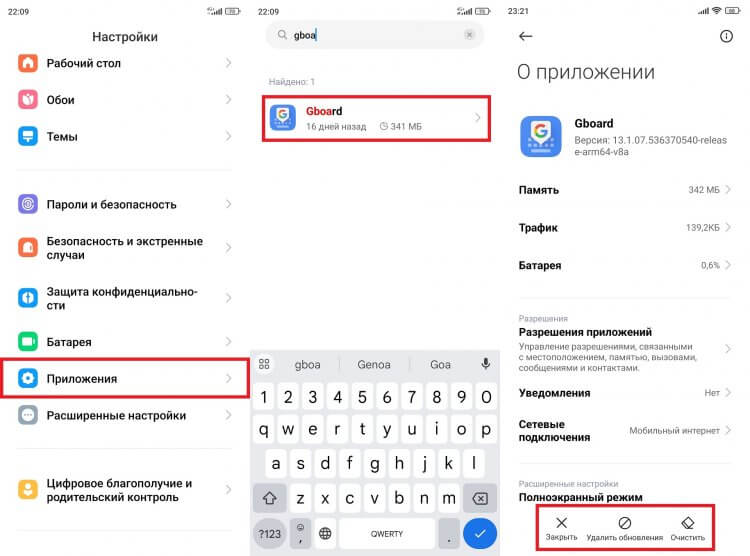
Сброс приложения помогает восстановить работу клавиатуры
Попробуйте снова вызвать клавиатуру, нажав на строку ввода. Не помогло? Тогда перезагрузите смартфон. В крайнем случае обратитесь к подробной инструкции, где мы рассказывали, что делать, если не работает клавиатура на Андроид.
⚡ Подпишись на AndroidInsider в Дзене, чтобы получать новости из мира Андроид первым
Поменялась клавиатура на телефоне
Бывает, что при нажатии на строку ввода мы видим не привычный инструмент набора текста, а совершенно другую клавиатуру, которой неудобно пользоваться. Такое могло произойти, если вы случайно изменили настройки смартфона. Для решения проблемы нужно вернуть клавиатуру обратно, выполнив несколько простых шагов:
- Откройте настройки устройства.
- Перейдите в раздел «Расширенные настройки», а затем — «Язык и ввод».
- Измените средство набора текста во вкладке «Текущая клавиатура» (если его нет, принудительно активируйте старую клаву в разделе «Управление клавиатурами»).
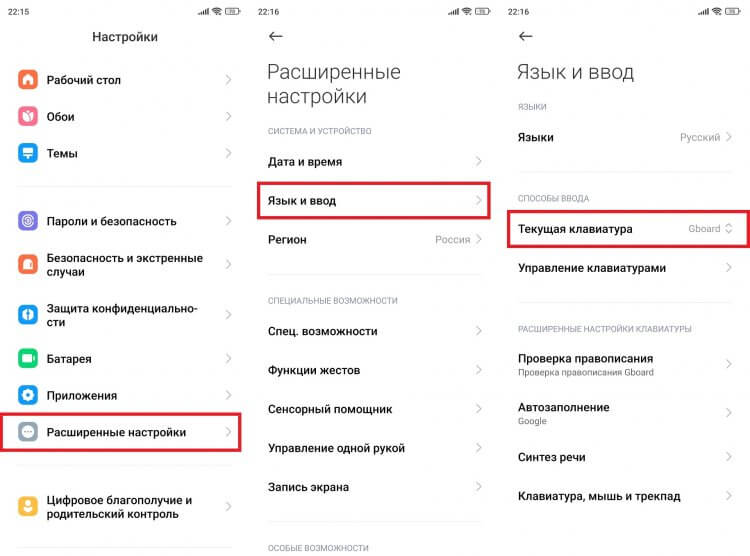
Запомните название любимой клавиатуры, чтобы при необходимости вернуться к ней
Также могли измениться параметры стандартного средства ввода. В отдельном материале мы рассказывали о настройках клавиатуры. Если вы читали этот текст, то прекрасно знаете, что инструмент набора текста можно изменить до неузнаваемости. Как бы то ни было, для возврата к стандартным параметрам необходимо сбросить клавиатуру на телефоне, очистив данные приложения, отвечающего за ее работу.
❗ Поделись своим мнением или задай вопрос в нашем телеграм-чате
Выберите способ ввода — как убрать уведомление
Следующая проблема не мешает набирать текст, но очень сильно раздражает. Ее суть сводится к тому, что при попытке ввести текст появляется уведомление «Выберите способ ввода». Встречали такое? Оказывается, его запросто можно убрать:
- Посетите настройки устройства и перейдите в раздел «Язык и ввод».
- Откройте вкладку «Управление клавиатурами».
- Отключите лишнее средство ввода.
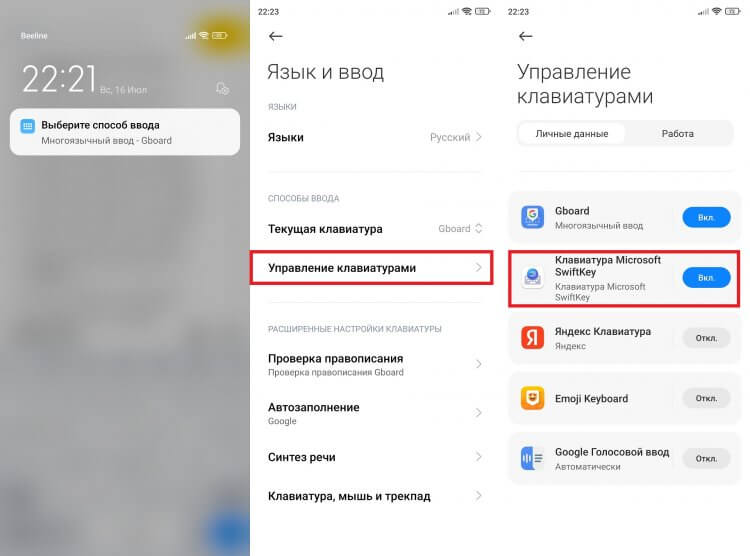
Если включено 2 клавиатуры, одну из них нужно отключить
Таким образом, причина появления сообщения «Выберите способ ввода» — активация нескольких клавиатур одновременно. Этим уведомлением смартфон как бы намекает вам о необходимости отключения лишнего инструмента набора текста.
Загляни в телеграм-канал Сундук Али-Бабы, где мы собрали лучшие товары с Алиэкспресс
Почему нет клавиатуры на русском языке
Бывало ли у вас такое, что в какой-то момент пропал русский язык на клавиатуре? Если да, то в первую очередь его нужно переключить. Делается это нажатием на кнопку в виде земного шара или свайпом по «пробелу».
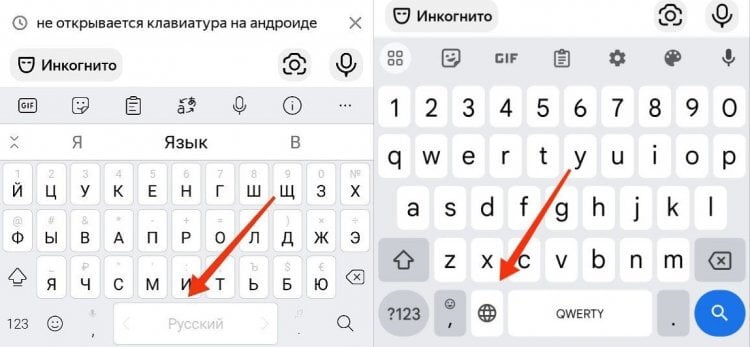
Не забывайте, что язык всегда можно переключить
Все равно нет русского языка на клавиатуре? Тогда придется добавить его принудительно, воспользовавшись инструкцией:
- Откройте настройки текущей клавиатуры.
- Перейдите в раздел «Языки».
- Нажмите кнопку «Добавить клавиатуру» или «Добавить язык».
- Среди предложенных вариантов выберите русский.
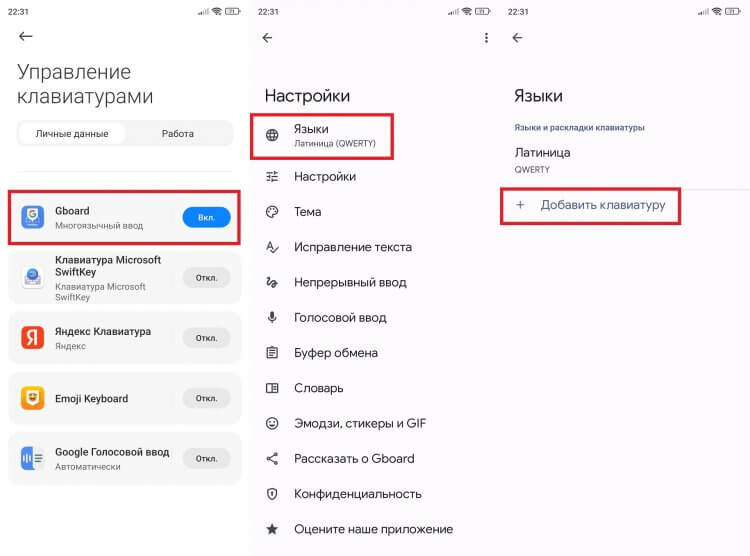
Почти все клавиатуры из Google Play поддерживают русский язык
Теперь остается переключить язык клавиатуры нажатием на «планету» или свайпом по кнопке «пробел». Если же при настройке параметров ввода вам не удастся найти русский, то установите другое приложение для набора текста. На нашем сайте как раз есть подборка хороших клавиатур.
Почему на телефоне маленькая клавиатура
Наконец, серьезные неудобства при взаимодействии со средством ввода вызывают маленькие буквы, на которые очень тяжело нажимать. Если вы столкнулись с подобной проблемой, то не нужно сразу устанавливать другое приложение для набора текста. Сначала узнайте, как увеличить клавиатуру на телефоне:
- Откройте настройки своего средства ввода.
- Перейдите в раздел «Высота клавиатуры».
- Увеличьте стандартный размер.
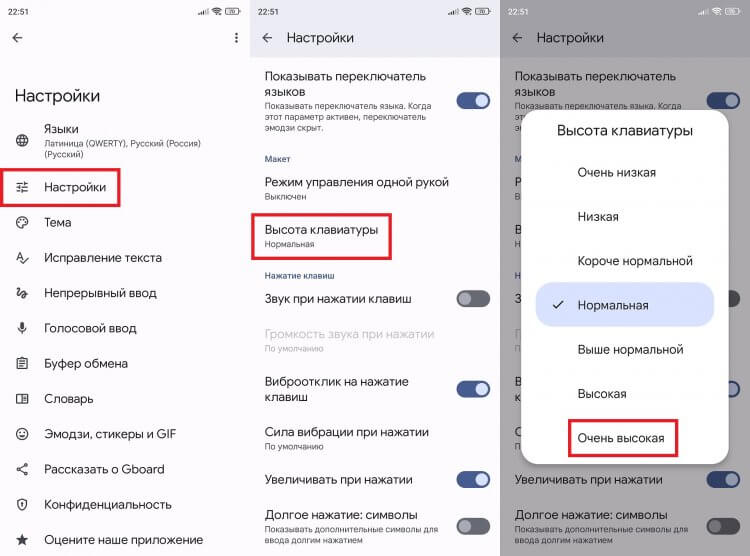
Чем выше клавиатура, тем больше буквы
Также, чтобы было удобнее набирать текст, рекомендуется включить виброотклик клавиатуры, а еще активировать звуковое сопровождение при нажатии на клавиши. Все это можно сделать в настройках вашего средства ввода.

Теги
- Новичкам в Android
Наши соцсети
Новости, статьи и анонсы публикаций
Свободное общение и обсуждение материалов
Лонгриды для вас

Каждый смартфон на базе операционной системы Android оснащен разъемом USB, который, как правило, располагается на нижнем торце корпуса. Чаще всего мы используем его для зарядки устройства, подключения наушников или обмена данными. В контексте последнего сценария, когда требуется перекинуть файлы с телефона на компьютер или наоборот, важнейшую роль играет версия USB.
Держу пари, большинство наших читателей никогда не придавало ей особого значения. А надо бы. Поэтому сегодня разберемся, какой тип USB установлен на вашем телефоне и как узнать его версию.

Человек, впервые имеющий дело со смартфоном или компьютером, знакомится с большим количеством неизвестных ранее слов, которые преимущественно оканчиваются на -ция. Одно из таковых — синхронизация. Казалось бы, всем нам знакомо понятие синхронности, однако, когда в процессе пользования телефоном на экране, к примеру, появляется уведомление «Включите синхронизацию», то мы не до конца понимаем, что и для чего просит нас сделать мобильное устройство. Но это — невероятно полезная функция, значительно упрощающая опыт взаимодействия с самыми разными гаджетами. И сегодня вам станет ясно, что делает синхронизация на Андроид.

Долгие годы разъем для наушников был неотъемлемой частью всех смартфонов. Но со временем производители начали постепенно от него отказываться. Сегодня круглое гнездо отсутствует не только на флагманах, но и на устройствах среднего класса. Поэтому, если вы сегодня купите новый смартфон, то с высокой долей вероятности на нем не окажется нужного порта, чтобы слушать музыку в одиночестве. Но почему производители мобильных устройств идут на такой шаг, и что делать нам — обычным пользователям?
Источник: androidinsider.ru
В приложении клавиатура на Samsung Galaxy снова произошел сбой: что делать?
Причины возникновения сбоя
Если сервис перестал функционировать, то это может быть вызвано следующей причиной:

- установлена программа плохого качества;
- сервис испортился после выполнения обновления;
- появились ошибки из-за проникновения вредоносных вирусов;
- установлена несертифицированная прошивка;
программа не правильно установилась на телефон.
Для устранения ошибок, потребуется выполнить несколько простых манипуляций:

- В первую очередь следует очистить кэш клавиатуры. Для этого потребуется открыть вкладку «Настройки», перейти в раздел «Системные приложения» – «Управление приложениями», найти в списке свою клавиатуру и нажать на кнопку «Очистить кэш» или «Удалить данные». Если данная процедура сработает, тогда удастся избежать сброса настройки операционной системы Андроид на Самсунге Галакси.
- Рассматривается другой альтернативный способ – это переустановка программы. Для начала потребуется открыть Google Play Market и найти конкретную клавиатуру, чтобы установить ее на свое мобильное устройство. После переустановки программы, потребуется выключить мобильное устройство и вновь подключить его.
- Если ни один из выше перечисленных способов не сработает, тогда придется прибегнуть к сбросу настроек операционной системы мобильного устройства к заводским.
Этот метод рекомендовано использовать в том варианте, если приложение остановилось и не реагирует ни на какие действия (даже не удается со смартфона). Перед выполнением данной процедуры, необходимо произвести резервное копирование нужных файлов (фото, видео).

В случае если вновь будет возникать сбои при подключении программы на свой смартфон, тогда придется отнести мобильное устройство в сервисный центр.
Источник: list-name.ru